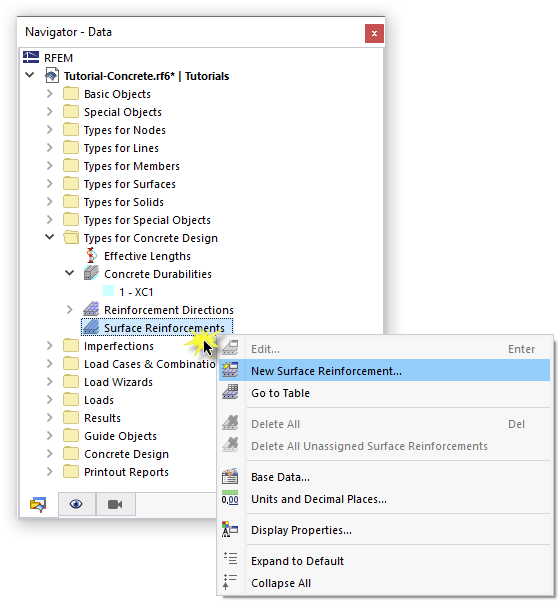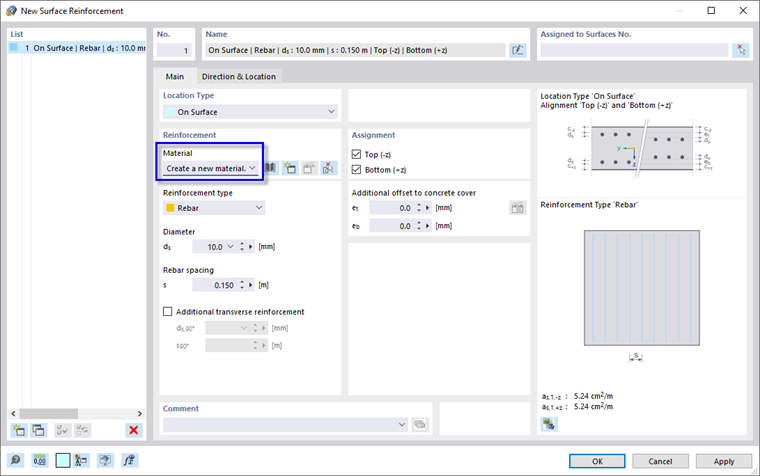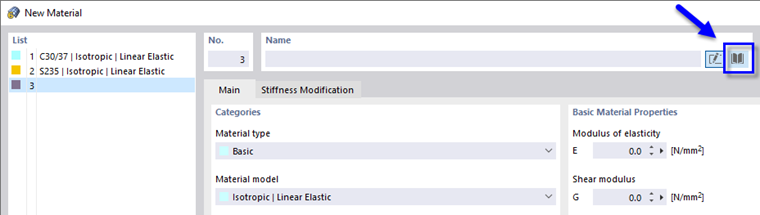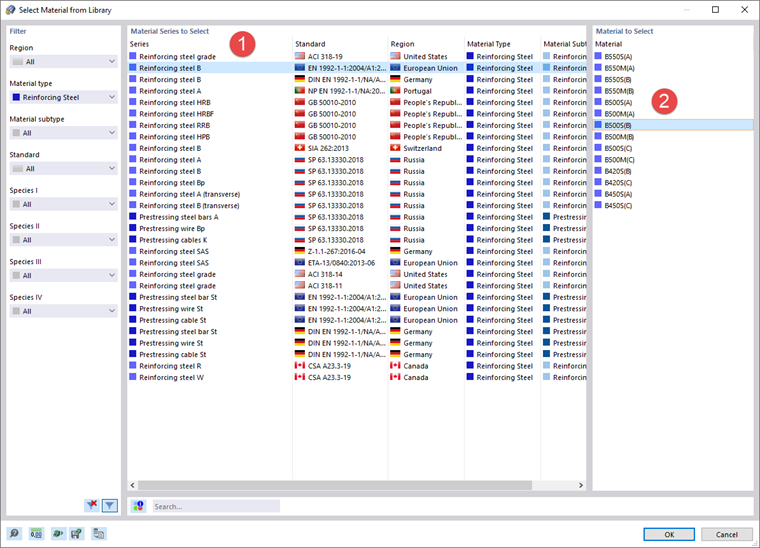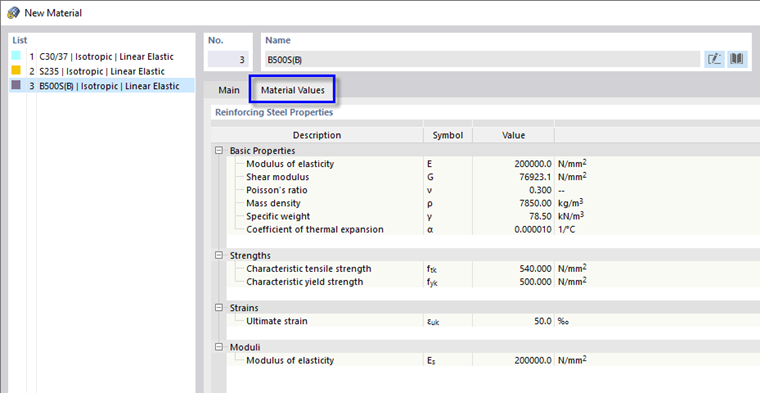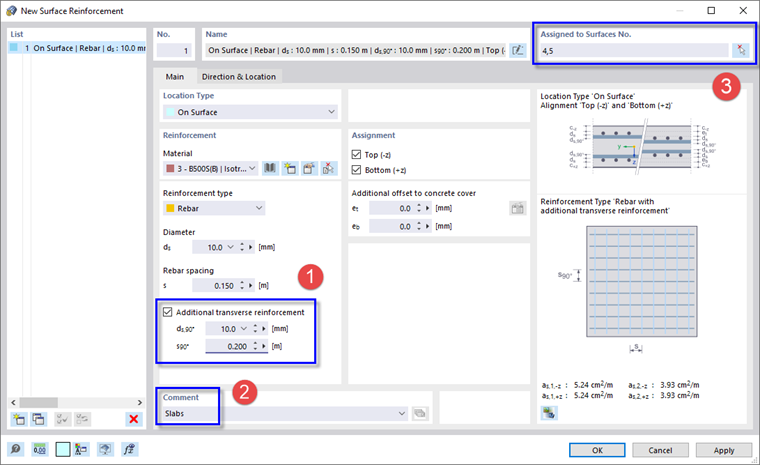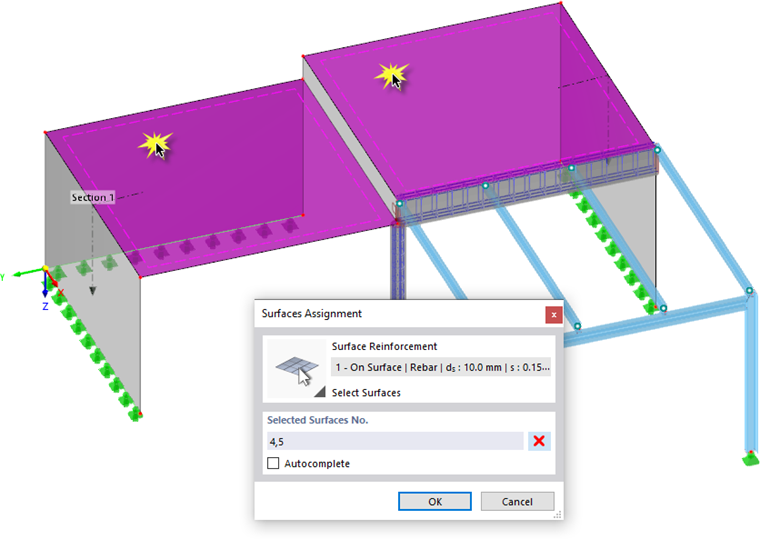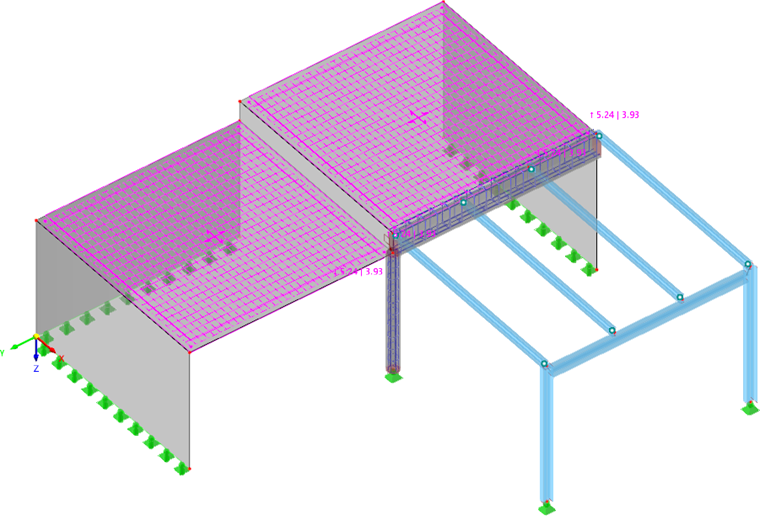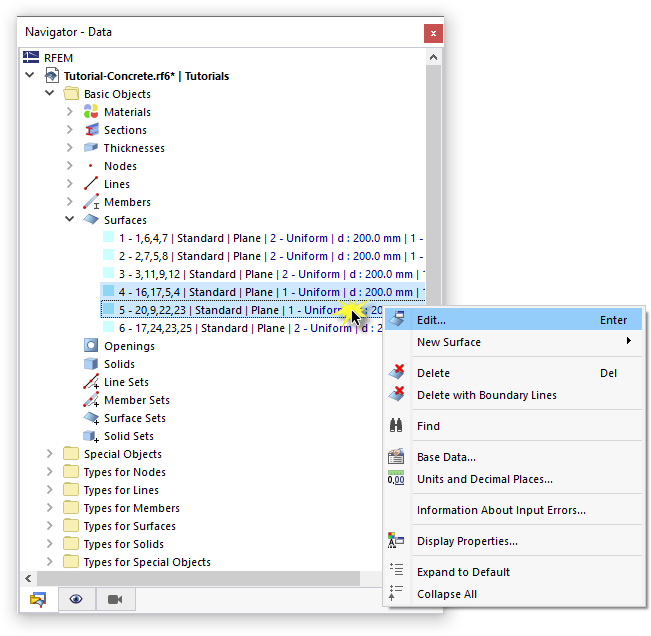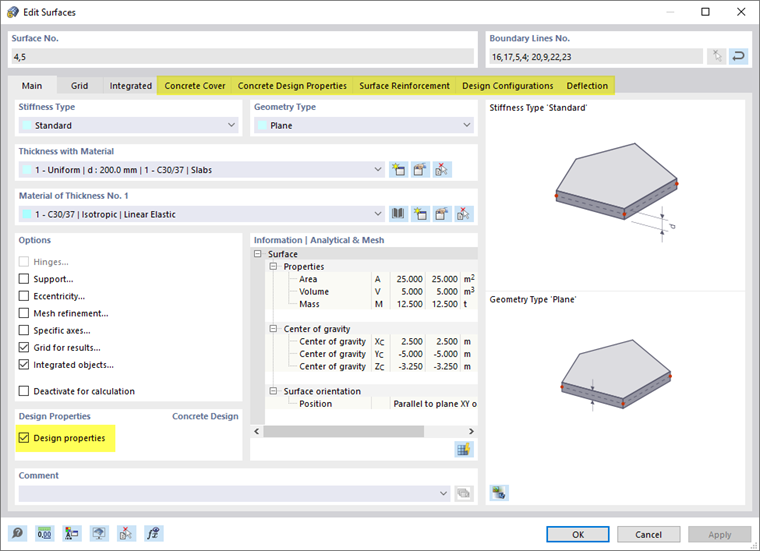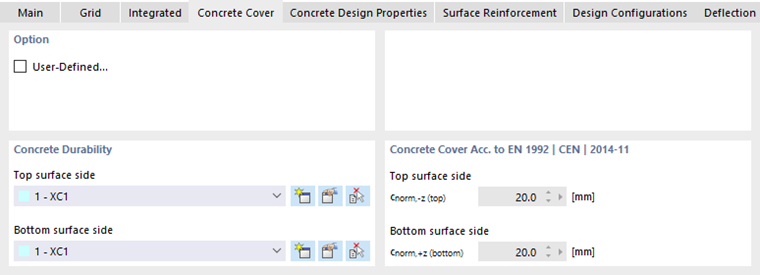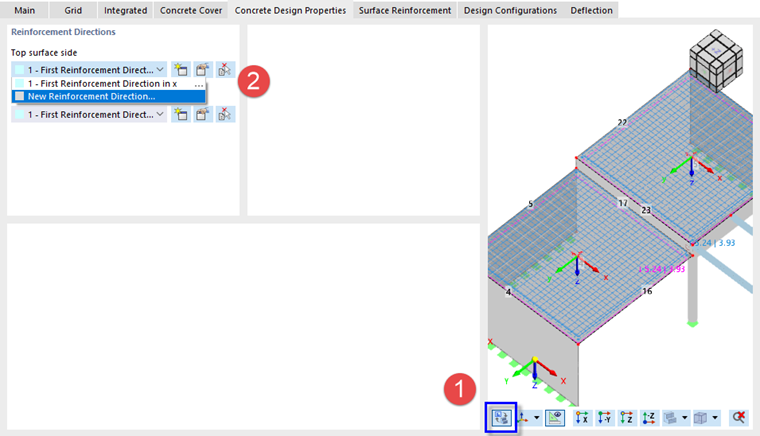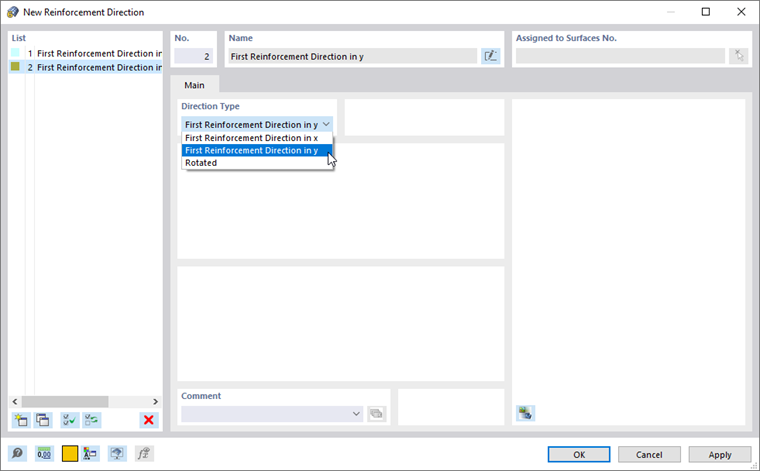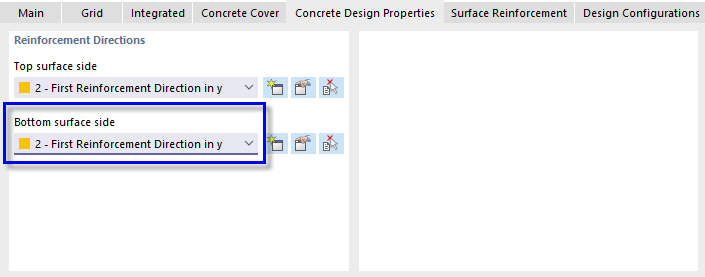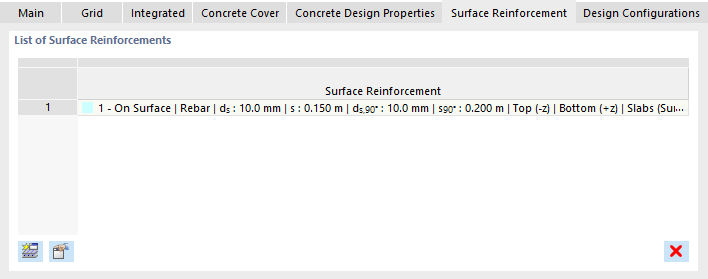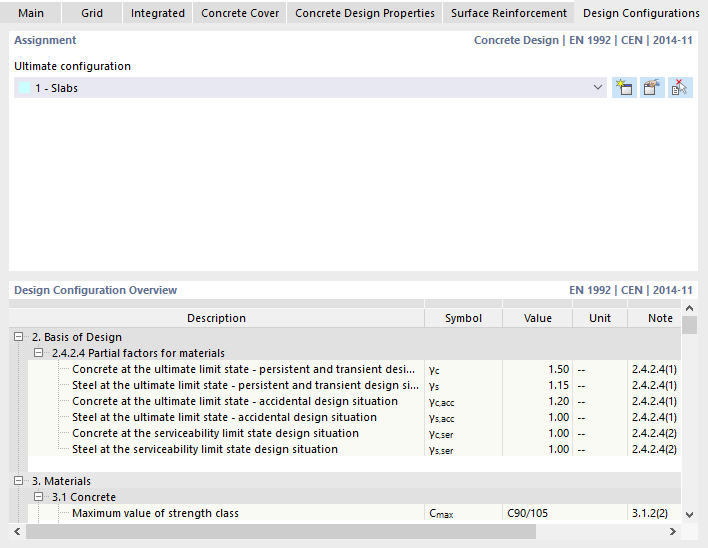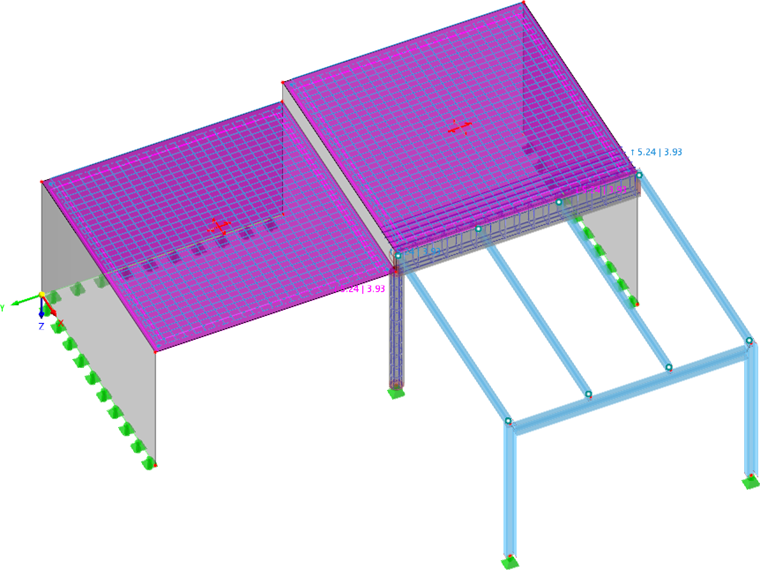定义表面钢筋
要定义板的钢筋,在导航器中右键单击“表面钢筋”文件夹。然后在快捷菜单中选择 新建表面钢筋。
默认情况下,钢筋由直径为 10 毫米的钢筋组成。
由于尚未为钢筋定义材料,请在“钢筋”区域中选择 创建新材料 选项框。会打开“新建材料”对话框。
要使用库定义新材料,请单击“名称”区域的
![]() 按钮。在“从库中选择材料”对话框中,“钢筋”材料类型已预设。
按钮。在“从库中选择材料”对话框中,“钢筋”材料类型已预设。
单击“选择的材料系列”区域中的 钢筋 B 行 (1)。然后在“选择材料”区域 (2) 中选择 B500S(B) 钢级。当您单击 确定 时,将返回到“新建材料”对话框,您可以检查材料属性。
材料值 标签管理与混凝土设计相关的所有参数。单击 确定 以将新材料应用于钢筋。
钢筋由直径为 10 毫米和间距为 15 厘米的钢筋定义。它被分配到表面的顶部和底部。默认情况下,这些钢筋表示主要(或主)表面钢筋,平行于表面的 x 轴运行。根据设计表面的轴,分配钢筋时需要旋转钢筋(见下文)。
要增加次要横向钢筋,请选择 附加横向钢筋 选项 (1)。在 's90°'框中,将钢筋的直径预设为10毫米。将间距增加到 0.20 毫米。
在对话框的右下区域,指定了主要钢筋(5.24 cm2/m)和横向钢筋(3.93 cm2/m)的数值。
在“评论”区域(2)中输入 板 以标记此类钢筋。
要将钢筋图形化地分配到板上,请使用“分配给表面编号”区域(3)中的
![]() 按钮。呈现模型视图和“表面分配”对话框。
按钮。呈现模型视图和“表面分配”对话框。
通过依次单击编号为 4 和 5 的表面来选择两个板。如果需要,通过在工具栏上的
![]() 列表按钮中选择相关选项来激活“透明模型”视图。然后单击 确定 返回到“新建表面钢筋”对话框。
列表按钮中选择相关选项来激活“透明模型”视图。然后单击 确定 返回到“新建表面钢筋”对话框。
通过单击 确定 关闭对话框。在两个板上显示钢筋。
调整设计属性
要检查和调整板的设计属性,请在按住 Ctrl 键的同时在“导航器 - 数据”中依次选择编号为 4 和 5 的表面。然后右键单击其中一个选定的表面以打开快捷菜单。选择 编辑 选项。
当您在“基本数据”中启用混凝土设计时(参见 激活“混凝土设计”插件 ),为表面激活了额外功能 - “设计属性”。因此,“编辑表面”对话框中提供了新标签以控制混凝土设计设置。
混凝土保护层
选择 混凝土保护层 标签。
在“混凝土耐久性”区域中,“XC1”类别预设为板的顶部和底部。根据标准控制混凝土保护层。
混凝土设计属性
接下来选择 混凝土设计属性 标签。
此标签控制定义每个表面内主要钢筋方向的角度。它是指表面的局部轴。要检查这些轴,单击右下区域 (1) 的
![]() 按钮,以便在对话框中显示模型视图。
按钮,以便在对话框中显示模型视图。
当您打开“钢筋方向”区域中的某个列表时,会发现可供选择的“x方向初次钢筋方向”选项。然而,由于主要跨越方向平行于两个板的 y 轴,因此必须创建新方向。在列表 (2) 中选择 新钢筋方向 选项,或单击右侧的
![]() 按钮。会出现新对话框。
按钮。会出现新对话框。
在“方向类型”区域,从列表中选择 y方向初次钢筋方向 选项。单击 确定 关闭对话框并返回到“混凝土设计属性”标签。
为“底面侧”选择 2 - y方向初次钢筋方向 选项。
表面钢筋
接下来选择 表面钢筋 标签。
为板预设的钢筋为“1 - 表面上 | 钢筋 | ds : 10 mm | s : 0.150 m”。
设计配置
最后,选择 设计配置 标签。
“板”配置类型已预设。它考虑了设计内力的优化和板的最小钢筋(参见 板的极限配置 )。
“挠度”标签不相关,因为 SLS 设计已停用。因此,单击 确定 应用修改后的钢筋布局并关闭对话框。